Удобные вкладки Office Tab
Все знают, как стало удобно работать в едином окне браузера с появлением вкладок, которые позволяют из единого окна переключаться по открытым страницам. Создатели утилиты Office Tab воплотили эту идею и для программ Microsoft Office.
Бесплатный вариант утилиты Office Tab позволяет для трех самых популярных приложениях Office (Word, Excel и/или PowerPoint) открывать файлы в отдельных вкладках одного окна. При этом ограничения бесплатной версии совсем несущественны.
Платные версии стоят: Office Tab — $25, Office Tab Enterprise -$35 (www.extendoffice.com)
Поддерживает работу: Microsoft Office 2003/2007/2010
Поддерживаемые операционные системы: Windows 7, Windows Vista, Windows XP, Windows 8
Рассмотрим основные моменты, возникающие при работе с этой программой.
Установка Office Tab не отличается чем-то необычным. В мастере, кроме прочего, пользователю предлагается выбрать, с какими приложениями MS Office будет работать данная программа: Word, Excel или PowerPoint, либо же во всех сразу (см.рис.1).
Office Tab Enterprise 14.0 | Download link below
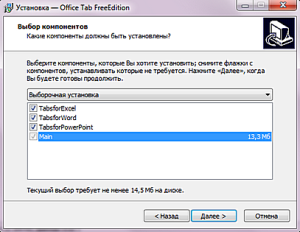
Рис.1. Установка Office Tab
После установки, в выбранных приложениях Office появится дополнительная панель, на которой будут доступны вкладки открытых файлов (см.рис.2).
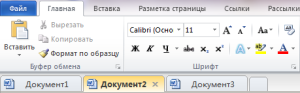
Рис 2. Вкладки Office Tab
Office Tab отличается достаточно большим выбором параметров для настройки. Пользователь может активировать или запретить такие параметры (см.рис.3):
— закрытие вкладки выполнять двойным щелчком левой кнопки мыши или колесика;
— двойной щелчок на панели инструментов открывает новый документ;
— переспрашивать при закрытии всех вкладок;
— задание комбинаций клавиш.
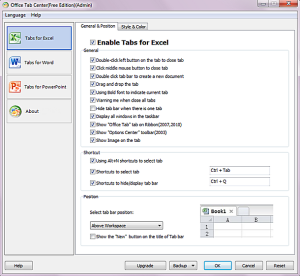
Рис.3. Параметры Office Tab
На дополнительной вкладке (см.рис. ) окна настроек можно:
— выбрать стиль вкладок;
— указать их параметры компоновки;
— задать параметры шрифта для отображения названия файла на вкладке (см.рис.4);
— настроить цветовую гамму для панели вкладок, неактивных вкладок и активной вкладки в отдельности.
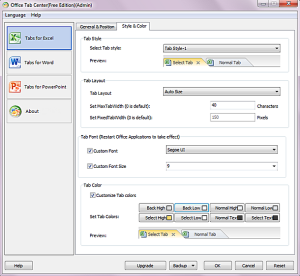
Рис.4. Дополнительные параметры Office TabЩелчок правой кнопки мыши по вкладке вызывает контекстное меню с достаточно обширным перечнем команд (см.рис.5).
Из него можно выполнять такие действия:
— открытие и сохранение документа;
— переименование открытого документа. Что, на мой взгляд, очень удобно;
— блокировка вкладки;
— открытие окна настроек вкладок.
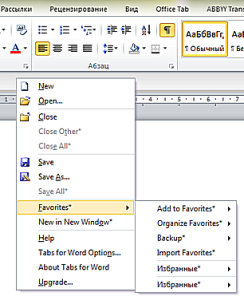
Рис.5. Контекстное меню Office Tab
Следует отметить такую интересную возможность Office Tab, как ведение базы избранных документов, по аналогии с интернет-браузерами (см.рис.). Для добавления документа в Избранное следует для его вкладки открыть контекстное меню, в котором обратиться к пункту Favorites (Избранное). Кроме обычных действий по добавлению документов в Избранное и управление ими, можно также создавать резервную копию и импорт Избранного.
Источник: machula.ru
Office Tab 9.81
Plain text
Текстовая версия страницы без форматирования (plain-text) пригоден для печати на принтере.
HTML
Готовый текстовый файл с HTML разметкой пригоден для публикации на других сайтах.
BB Code
Готовый текстовый файл с разметкой BB Code пригоден для публикации на форумах.
Office Tab — небольшая утилита, добавляющая новые возможности во всем известный сборник – Microsoft Office. Любые работники различных фирм, а также журналисты и копирайтеры и дня не проживают без работы в программах Microsoft Office. И, конечно, многие из этих пользователей находят там некоторые недостатки, однако отказаться от работы в офисных приложениях не могут.
Для кого-то это заработок, а для кого-то увлечение. Недавно одним из разработчиков была представлена программа, помогающая избавиться от одного из подобных недостатков. Office Tab способна добавить в офисные приложения специальную панель. С её помощью вы сможете легко переключаться между вашими документами.
Принцип работы с вкладками уже хорошо известен, благодаря его широкому использованию в браузерах. Программа Office Tab Free Edition добавляет его и в офисные приложения, что значительно облегчает работу с несколькими файлами. Программа Office Tab Free Edition позволяет при установке выбрать только часть приложений, в которые будет интегрирован данный модуль. Таким образом, вы сможете установить панель с вкладками только в избранные вами офисные приложения.



Особенности программы
— Низкие системные требования.
— Продукт полностью бесплатен.
— Возможность выборочной установки программы.
— Удобная панель во всех офисных приложениях, позволяющая легко переключаться между документами.
— Понятный и простой интерфейс.
— Поддерживаются почти все версии популярного программного пакета Microsoft Office.
— Отсутствие рекламных баннеров.
— Очень небольшой размер программы.
— Почти не отличается от платных аналогов и других подобных продуктов.
— Есть поддержка русского языка.
Недостатки программы
— Имеет закрытый исходный код.
— Отсутствует портативная (portable) версия.
— Функционал оставляет желать лучшего.
Системные требования
— Процессор с тактовой частотой 800 MHz или более мощный.
— Оперативная память 256 Мб или больше.
— Свободное место на жёстком диске от 29 Мб.
— Архитектура с разрядностью 32 бит или 64 бит (x86 или x64).
— Операционная система Windows XP, Windows Vista, Windows 7, Windows 8
Официальный сайт: extendoffice.com Разработчик: ExtendOffice Статус: Freemium Платный аналог: Office Tab Enterprise
Детальная информация Office Tab
Категория: Все программы Офис Прочее
Поддерживаемые типы файлов: Отсутствуют
Свойства файла: Подробная информация Контрольные суммы
CRC32: CC9D1A65
MD5: 7504348FB56A3F75DFB405CB0FEF9540
SHA1: 75AE73A203DF09834DC1D877905047E186256314
SHA256: 5c1658657de50d168e3986073bd85c804ac24df7183d6a5bbf483017886813f2
Источник: xetcom.net
Office Tab: что это за программа и как ею пользоваться. Office Tab — вкладочный режим работы с несколькими документами
Office Tab Enterprise Edition является последней версией маленькой утилиты. Суть программы заключается в том, что она отображает открытые документы в интерфейсе других приложений, наподобие страниц в браузере.
Эта программа способна избавить Microsoft Office от небольшого недостатка – сложность одновременной обработки нескольких документов. Эта разработка с успехом применяется в браузере Internet Explorer, а вот офисные приложения почему-то обделены такой возможностью.
Решению этой проблемы частично помогает интерфейс ОС Windows 7, а утилита Office Tab полностью убирает этот недостаток. Все приложения MS Office снабжаются своими вкладками для использующихся файлов.
При создании и открытии нового документа, его название будет находиться в панели вкладок. Чтобы переключаться между ними, можно применять мышь или сочетание клавиш CTRL+TAB. Кроме того, есть возможность настроить управление и отображение вкладок. Можно указывать местоположение панели, устанавливать автоматическое скрывание, если не используются другие документы, назначать горячие клавиши.
Возможности утилиты
Приложение способно экономить время юзера за счет объединений действий. К примеру, при открытых одновременно нескольких файлах, нет необходимости сохранять каждый отдельно. Теперь нужно просто нажать на кнопку «Сохранить все», и все файлы последовательно сохраняться. Если нужно их закрыть, тогда необходимо выбрать соответствующий пункт.
Также программа позволяет добавлять сохраненный документ в группу. Пользуясь функцией «Группы Избранное», можно применять некоторые действия сразу для нескольких документов.
С этим приложением можно легко переименовывать документы. Теперь нет необходимости пользовать пунктом «Сохранить как», чтобы изменить имя документа. Достаточно вызвать меню на вкладке и кликнуть «Переименовать», и новое название будет присвоено документу. Если необходимо сохранить файл в другой директории, тогда нужно воспользоваться командой «Сохранить как».
Приложение способно показывать полное имя документа. В большинстве случаев панель задач Windows показывает только маленькую часть длинного имени файла, что приносит некие неудобства при обработке документов. В этой утилите отображается полное имя, независимо от его размера.
Если кликнуть ПКМ на панели вкладок или нажать клавишу Tab, можно попасть в выпадающее меню. Приложение имеет в своем распоряжении несколько основных команд Microsoft Office, что дает возможность быстро перейти к необходимым пунктам.
Интерфейс программы дает возможность открывать несколько файлов в одном окне. При этом каждый из них будет находиться в собственной вкладке, что обеспечивает доступ к ним в одни клик. Это увеличивает эффект от работы с основными редакторами Microsoft Office.
Утилита основывается на обычном Microsoft Office. Это не оказывает влияния на производительность программы и обеспечивает небольшой размер файла. Кроме того, передвигать вкладки можно простым перетаскиванием, используя мышь. Помимо этого, можно переключаться между ними используя комбинацию клавиш ALT+1, 2, 3 и так далее, в зависимости от количества документов.
Есть возможность изменять цвет вкладок и панели. Для этого в программе предусмотрено 11 стилей. Кроме того, в каждом стиле можно изменять шрифт и отображение имени документа, опираясь на собственные пожелания. Чтобы изменения вступили в силу, требуется перезагрузить Microsoft Office.
Office Tab – что это за программа и как ею пользоваться, – часто спрашивают пользователи MS Windows у поисковиков.
Платформа Office Tab даёт возможность работать с отдельными документами, представляя их в виде вкладок.
Это позволяет не искать нужное название на панели или в выпадающем списке, помогая сэкономить несколько нелишних секунд.
Времени на настройку отображения документов во вкладках требуется немного.
От пользователя требуется всего лишь найти одну из последних версий платформы, выбрав подходящий (платный или бесплатный) вариант и пользоваться преимуществами Office Tab.
Версии и особенности установки Office Tab
Идея создания утилиты для отображения документов Microsoft Office во вкладках возникла в 2008 году у китайской компании Extend Office.
Благодаря разработчикам платформы все популярные приложения, входящие в стандартный офисный пакет (от Word до Visio), могут открывать файлы в отдельных вкладках, но в одном окне.
Домашняя страница бесплатной версии программы расположена по адресу: www.office-tabs.com.
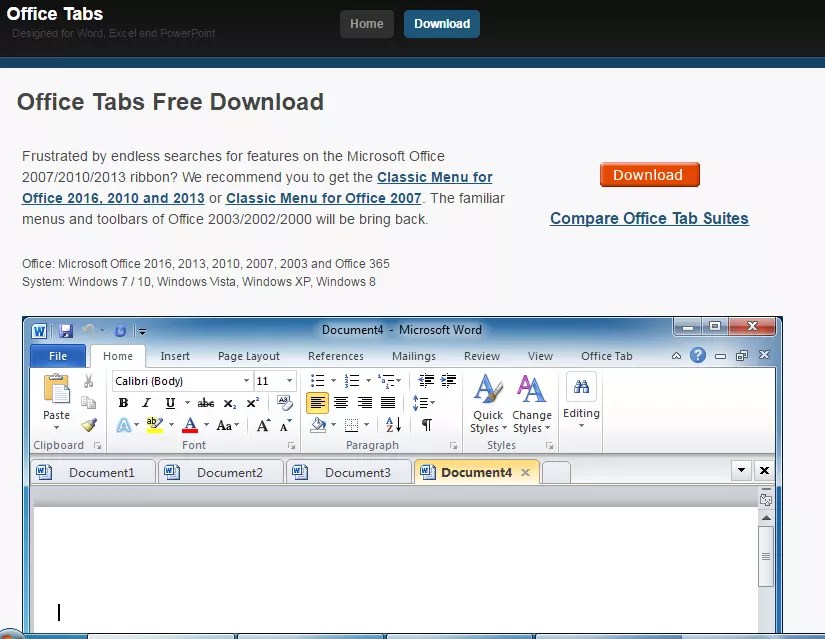
Совет: лучше всего скачивать официальное приложение с ресурса разработчика, чем пытаться устанавливать взломанные версии, возможно, содержащие вредоносный код и несущие угрозу для вашего компьютера.
Существует три версии Office Tab:
- бесплатная, Free Edition, не требующая покупки и не слишком ограничивающая возможности пользователя;
- платная, Office Tab стоимостью $25;
- улучшенная, Office Tab Enterprise Edition стоимостью $35.
Ограничения бесплатной версии:
- невозможность одновременного открытия, сохранения и закрытия всех документов, быстрого переименования файлов без использования команды «Сохранить как» и их блокировки;
- включение в список программ Tab Center только трёх основных приложений – Word, Excel и PowerPoint;
- возможные проблемы с PowerPoint для 64-битной версии Windows.
Активация нужна только для платной версии Office Tab, которая даст возможность пользоваться всей функциональностью платформы.
Enterprise Edition отличается расширенным количеством стилей (11 в последних версиях) и совместимостью с любыми версиями Офиса, даже с ещё не вышедшим MS Office 2016.
Часть пользователей считает, что в установке платных версий Офис Таб нет особой необходимости, так как большинство людей работает именно с Word и Excel, практически не применяя таких приложений, как MS Vision.
Если на экране появляется требование ввести ключ активации (в основном после окончания действия 30-дневной пробной версии), обычно его просто игнорируют и пользуются дальше версией с ограничениями.
Справка: Office Tab Center – общий центр платформы, позволяющий настраивать стиль и цвет вкладок, включать горячие клавиши и изменять расположение панели для каждого приложения из пакета MS Office.
Особенности использования Office Tab
Программа имеет множество преимуществ, благодаря которым и пользуется популярностью среди пользователей.
- Первое и главное из них – простота использования. С помощью платформы одним щелчком мыши в том же окне открывается нужное количество документов;
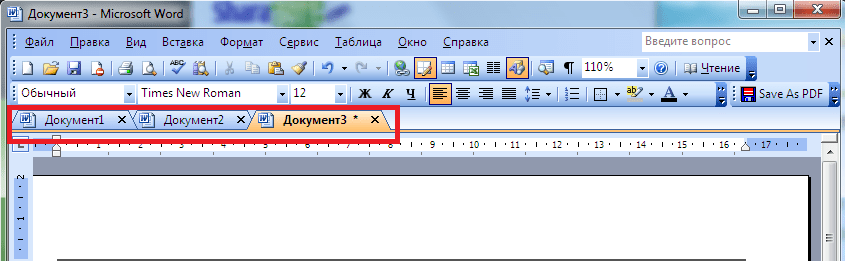
- Высокая функциональность контекстного меню, войти в которое можно нажатием правой кнопки мыши на открытой вкладке или на панели вкладок. Кроме того, меню дублирует часть команд обычного Office, позволяя упростить доступ к некоторым командам;
- Возможность сохранять файлы одним нажатием. Открыв несколько документов одновременно и внеся в них изменения, можно не тратить время на сохранение каждого. Достаточно нажать в контекстном меню Office Tab кнопку «Сохранить всё» и все данные будут сохранены. Таким же способом можно и закрывать группу файлов (команда «Закрыть всё»). Функции отсутствуют у бесплатной версии;
- Удобство управления группой документов, включая добавление в неё новых файлов и открытие всего списка в соответствующем приложении Office;
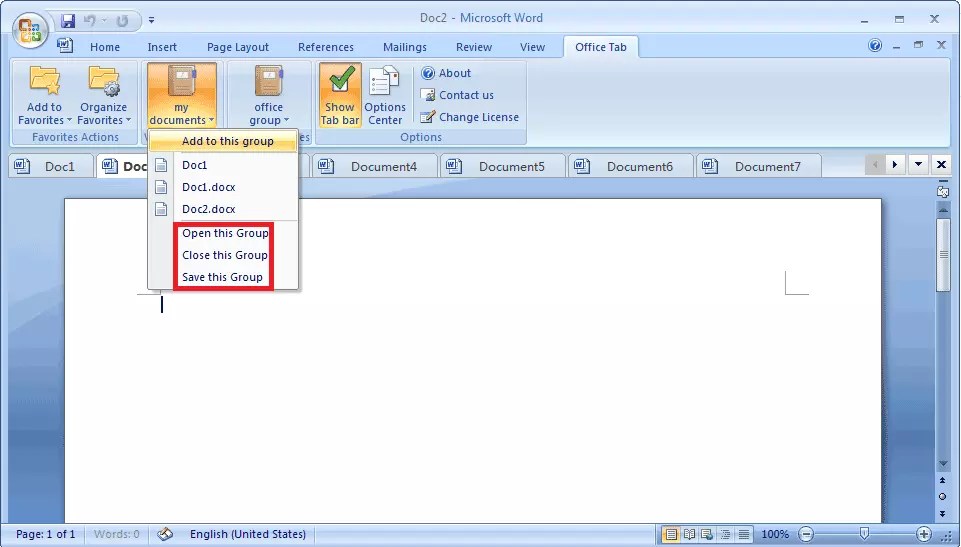
Среди других преимуществ можно отметить невысокую ресурсоёмкость программы, не столь заметную для владельцев мощных компьютеров, но важную для пользователей не слишком производительной техники.
Это достигается благодаря использованию Office Tab того же программного пакета, что и Офис, и платформа тратит не больше памяти ПК, чем стандартный набор инструментов от Microsoft.
Немаловажной является возможность перемещать вкладки, пользуясь функцией перетаскивания и переключаться между ними (используя мышь или комбинацию клавиш Alt +«номер вкладки »).
Можно воспользоваться в Office Tab и персонализацией вкладок, настраивая их цвета или выбрать один из стилей коллекции приложения.
А ещё один плюс платформы – поддержка большого количества языков, включая русский.

Одним из немногих недостатков использования Office Tab можно назвать уменьшение видимого места на экране за счёт вкладок (по умолчанию панель занимает 40 пикселей в высоту, хотя это значение можно изменить).
Эта особенность может быть важной для владельцев небольших мониторов или ноутбуков.
Однако для обычного современного ПК этот минус не такой существенный, как увеличение удобство пользования документами.
Вкладки в Windows и Office
Устанавливать вкладки в Microsoft Office с помощью Офис Таб сравнительно несложно. Для этого пользователю потребуется не больше нескольких минут.
Последовательность действий для получения возможности пользоваться платформой следующая:
- Скачать Office Tab с официального сайта. Средний размер установочного файла не превышает 15–20 МБ (Enterprise Edition больше по размеру);
- Установить приложение, выбрав в процессе те программы, куда будет добавлена возможность открывать несколько вкладок одновременно. Большинство пользователей выбирает Word и Excel, реже – PowerPoint. Для усовершенствования всего пакета стоит выбрать все приложения (только для платных версий);
- Открыть соответствующее приложение и убедиться в результате установки платформы;
- Настроить цвета, ширину и другие параметры панели и вкладок.
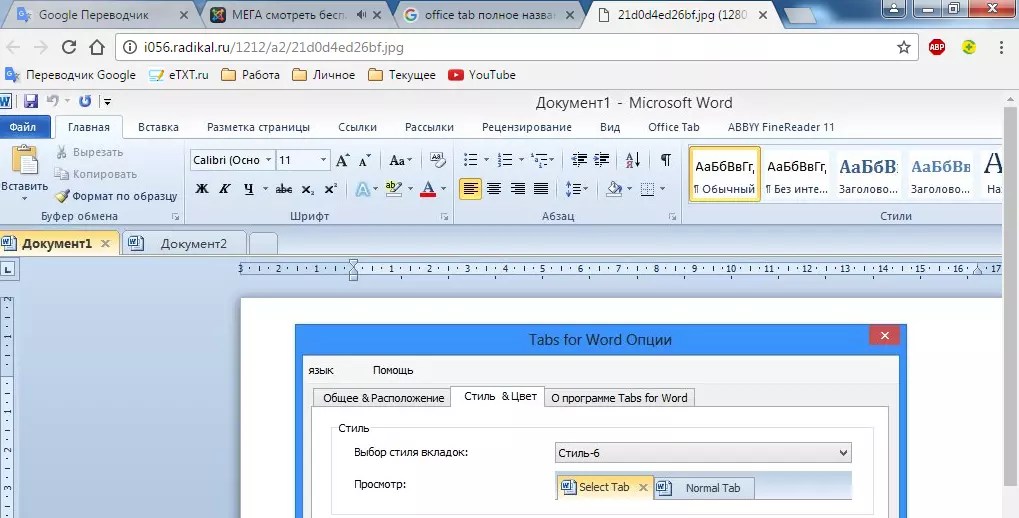
Настраивать характеристики отображения элементов Офис Таб можно как через центр управления (приложение, которое можно найти в меню «Пуск» или на рабочем столе), так и отдельно в каждой открытой программе MS Office.
Платформа позволяет пользователю:
- изменять расположение панели, её размер и цвет;
- настроить возможность закрывать вкладки двойным щелчком колеса прокрутки или левой кнопки мыши;
- задавать комбинации клавиш для быстрого доступа к функциям платформы;
- обеспечить открытие нового документа с помощью двойного щелчка (плюса в правой части списка вкладок, как у многих браузеров, приложение не предусматривает).

На специальной вкладке «Стиль и цвет» происходит настройка этих параметров.
Стиль можно выбрать из стандартного набора или же установить свои значения цвета шрифтов, панели, активных и неактивных вкладок.
В контекстном меню можно выбрать такие действия, как:
- открытие и сохранение документа;
- переименование документа (кроме бесплатной версии);
- блокировка открытой вкладки;
- вызов меню настроек.
Настройки сохранятся после того как закрыть все активные приложения MS Office. Открыв их заново, можно увидеть изменения – другой цвет, ширину или положение.

Добавить вкладки не только в приложения MS Office, но и в проводник Windows с помощью этой же платформы невозможно.
Для реализации такой возможности придётся скачать другую утилиту – QTTabBar, после чего работа в проводнике начинает напоминать действия в браузерах.
Все знают, как стало удобно работать в едином окне браузера с появлением вкладок, которые позволяют из единого окна переключаться по открытым страницам. Создатели утилиты Office Tab воплотили эту идею и для программ Microsoft Office.
Бесплатный вариант утилиты Office Tab позволяет для трех самых популярных приложениях Office (Word, Excel и/или PowerPoint) открывать файлы в отдельных вкладках одного окна. При этом ограничения бесплатной версии совсем несущественны.
Платные версии стоят : Office Tab — $25, Office Tab Enterprise -$35 (www.extendoffice.com)
Поддерживает работу : Microsoft Office 2003/2007/2010
Поддерживаемые операционные системы : Windows 7, Windows Vista, Windows XP, Windows 8
Домашняя страница бесплатной версии : www.office-tabs.com
Рассмотрим основные моменты, возникающие при работе с этой программой.
Установка Office Tab не отличается чем-то необычным. В мастере, кроме прочего, пользователю предлагается выбрать, с какими приложениями MS Office будет работать данная программа: Word, Excel или PowerPoint, либо же во всех сразу (см.рис.1).

Рис.1. Установка Office Tab
После установки, в выбранных приложениях Office появится дополнительная панель, на которой будут доступны вкладки открытых файлов (см.рис.2).

Office Tab отличается достаточно большим выбором параметров для настройки. Пользователь может активировать или запретить такие параметры (см.рис.3):
— закрытие вкладки выполнять двойным щелчком левой кнопки мыши или колесика;
— двойной щелчок на панели инструментов открывает новый документ;
— переспрашивать при закрытии всех вкладок;
— задание комбинаций клавиш.

Рис.3. Параметры Office Tab
На дополнительной вкладке (см.рис.) окна настроек можно:
— выбрать стиль вкладок;
— указать их параметры компоновки;
— задать параметры шрифта для отображения названия файла на вкладке (см.рис.4);
— настроить цветовую гамму для панели вкладок, неактивных вкладок и активной вкладки в отдельности.
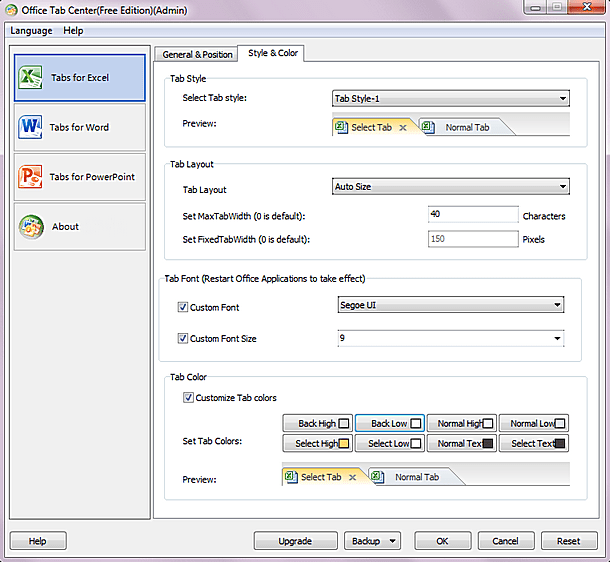
Рис.4. Дополнительные параметры Office Tab
Щелчок правой кнопки мыши по вкладке вызывает контекстное меню с достаточно обширным перечнем команд (см.рис.5).
Из него можно выполнять такие действия:
— открытие и сохранение документа;
— переименование открытого документа. Что, на мой взгляд, очень удобно;
— блокировка вкладки;
— открытие окна настроек вкладок.

Рис.5. Контекстное меню Office Tab
Следует отметить такую интересную возможность Office Tab, как ведение базы избранных документов, по аналогии с интернет-браузерами (см.рис.). Для добавления документа в Избранное следует для его вкладки открыть контекстное меню, в котором обратиться к пункту Favorites (Избранное ). Кроме обычных действий по добавлению документов в Избранное и управление ими, можно также создавать резервную копию и импорт Избранного .
Источник: viws.ru
Как работать с Office Tab?
Office Tab Enterprise включает все возможности Office Tab и, помимо совместимости с Word, Excel и PowerPoint, предоставляет поддержку для Publisher, Access (кроме Access 2003), Project и Visio.
Как перезапустить Office Tab?
Чтобы перезапустить Office, просто зайдите из приложений Office, таких как Word или Outlook, и снова запустите их. Примечание: Если у вас несколько запущенных приложений Office, вам потребуется перезапустить все запущенные приложения Office, чтобы изменения параметров конфиденциальности вступили в силу.
Как установить Office Tab Center?
- Скачайте программу «Office Tab»;
- Установите программу на ПК, выбрав при инсталляции те компоненты МС Офис, в которые вы хотите инкорпорировать систему вкладок;
- Откройте указанный компонент и убедитесь, что система вкладок работает нормально;
Что такое Tabs for Word?
Вкладки для Word (оригинальное название это слово Tab, вкладок документов для Word) добавить вкладки просмотра и редактирования в Microsoft Word 2010, 2007 и 2003 годах. . Документ вкладки для Word позволяет пользователю разместить на панели вкладок сверху / снизу / слева / справа от рабочего места.
Как удалить Tabs for Excel?
Кликаем правой кнопкой мышки на вкладку с названием файла и в открывшемся контекстном меню видим пункт «Настройка Tabs for Excel» — это именно та программка, которая создаёт эти проблемы. Мы с вами не будем ничего там настраивать, поэтому переходим в Панель управления, далее – Удаление программы.
Как удалить Tabs for Word?
Чтобы отключить или удалить надстройку, сделайте следующее: На вкладке Файл выберите пункт Параметры, а затем — Надстройки. В нижней части окна рядом с полем Управление нажмите кнопку Перейти. В диалоговом окне выберите надстройки, которые вы хотите отключить или удалить.
Что за программа UBitMenu?
UBitMenu – приложение-дополнение для обновленной версии программы MS Office 2007/2010. Указанное приложение было создано специально для пользователей, которые длительное время пользуются MS Office и не могут привыкнуть к новому ленточному меню.
Как перезапустить Microsoft Teams?
- Щелкните правой кнопкой мыши кнопку Пуск, затем щелкните Диспетчер задач. Откроется окно диспетчера задач.
- Убедитесь, что вы находитесь на вкладке Процесс. .
- Щелкните правой кнопкой мыши процесс Microsoft Team, затем нажмите Завершить задачу. .
- Откройте Microsoft Teams.
Как перезагрузить почту Outlook?
- Закройте Outlook.
- Запустите Outlook в безопасном режиме, выбрав один из предложенных ниже вариантов. Windows 10. Нажмите кнопку Пуск, введите Outlook.exe /safe и нажмите клавишу ВВОД. .
- Закройте Outlook, а затем откройте в обычном режиме.
Как перезагрузить Excel?
Если вы работаете в Windows 10, выберите Начните > Все приложения > Windows Система > Выполнить > введите Excel /safe в поле Выполнить, а затем нажмите кнопку ОК. Если вы запущены Windows 8, в меню Приложения > введите Excel /safe в поле Выполнить, а затем нажмите кнопку ОК.
Источник: chelc.ru